作为一名 IT 从业人员,掌握 Linux 命令是必不可少的技能。即使你使用 Windows 或 macOS,你总会遇到需要使用 Linux 命令的场合。例如,大多数 Docker 镜像都基于 Linux 系统。要进行 DevOps 工作,你需要熟悉Linux,至少要了解一些常用命令。
一、自定义bash提示符
嗯,这个主题本身可以是一篇冗长的文章。不过,我们不需要学习所有的内容。在大多数情况下,我们只需要修改 PS1 变量,该变量指定在每个命令之前显示的内容。如果不修改它,提示符将显示路径,当我们深入到一个文件夹中时,这是非常不方便的。我更喜欢在提示符中只显示用户名和当前文件夹,可以通过以下命令设置:
$ export PS1="[u@W]$"

这里,u表示当前用户名,W表示当前工作目录。[、]和@保持原样显示。对于$,如果当前用户不是root,则显示$,否则显示#。更多代码可以在这里找到。
请注意,如果您希望更改持久化,这个命令和下面显示的命令应添加到~/.bashrc中。
# 查找文件:find ~ -type f -name data-model.ts# 查找文件夹:find ~ -type d -name angular15请注意,第一个参数是要查找的目标文件或文件夹的路径。如果未指定类型,默认为文件。
这似乎有点太简单了。让我们来做一些稍微复杂一点的事情。让我们找一些文件,并统计每个文件的行数:
#查找所有.html文件并计算每个文件的行数:find src/app/ -name "*.html" -exec wc -l {} ;请注意这里的魔法语法。-exec指定了要针对每个找到的文件运行的命令。花括号 {} 是文件占位符,而转义的分号; 用于防止 shell 解释该命令。我们也可以使用加号 + 来实现同样的效果:
find src/app/ -name "*.html" -exec wc -l {} +输出结果会稍有不同。如果命令以 + 结尾,将会打印总计行数。
二、更改文件和文件夹的权限
更改文件和文件夹的权限也是一个常见任务。我们很容易在权限代码上感到困惑。
因此,755 代表用户4+2+1=7,用户组 4+1=5,其他 4+1=5。这里,只展示最常见的几个:
# 与其他人共享文件夹,以便他们可以检查文件夹中的内容:chmod 755# 与其他人共享不可执行文件:chmod 644# 与其他人共享可执行文件:chmod 755# 使文件只读:chmod 400# 使文件可执行:chmod +x三、自定义 rm 命令将文件移动到回收站
如果在 Linux 系统上意外删除了一些文件,恢复它们将非常困难。因此,将 rm 命令设置为将文件或文件夹移动到回收站而不是删除是一种安全策略。我们可以在需要时清空回收站。
这个自定义功能可以通过别名(alias)来实现,在 Linux 上非常方便(稍后会介绍更多相关内容):
alias rm='gio trash'使用别名可以简化输入
如果你有一个带有许多参数的长命令,或者你有一系列需要一起执行的命令,使用别名非常方便:
# 为长命令设置别名:alias dc="docker compose"alias prettier="npx prettier -w"alias eslint="npx eslint --fix"alias pre="pre-commit run --files"# 将一些命令链接在一起:alias update-container="docker-compose pull && docker-compose stop && yes | docker-compose rm && docker-compose up -d "四、使用awk从输入中提取数据
awk是Linux中非常强大的工具。你甚至可以使用awk编写脚本,尽管可读性和维护性是另外一个问题。作为软件开发人员,我们通常使用awk从输入文件或前一个命令的输出中获取所需的字段。
例如,让我们ping google.com并获取每个ping的时间:
ping google.com -c 2 | grep -iE 'time=.*ms' | awk 'BEGIN {FS="="} {print $NF}'这个命令的重要注意事项:
以上命令也可以简化如下:
ping google.com -c 2 | grep -iE 'time=.*ms' | awk -F"=" '{print $NF}'ping google.com -c 2 | awk -F"=" '/time=.*ms/ {print $NF}'在这些简化版本中,我们还可以利用 awk 的另外两个功能:
五、使用 xargs 链接命令
我们已经展示了使用 -exec 选项可以为 find 命令链接命令。一个更好的工具是 xargs,它可以以更灵活的方式链接任何命令。
# 检查当前文件夹中每个文件的大小:ls | xargs -I % du -sh %# 查找一些文件并将其复制到新位置:find ~/Downloads/ -name "*.jpeg" | xargs -I {} cp {} ~/Pictures/# 将所有文件夹和子文件夹的权限更改为755:find . -type d | xargs -I {} chmod 755 {}# 将当前文件夹和子文件夹中所有文件的权限更改为644:find . -type f | xargs -I {} chmod 644 {}
请注意,-I选项指定了一个占位符,可以在需要的任何地方使用。占位符可以是任何有效的字符串,其中 % 和 {} 是最常见的。
六、为脚本传递变量
有时我们需要为脚本传递一些变量。这些变量可以在运行脚本的命令之前通过命令行指定。例如:
# linuxmi.shecho mysql -u ${USERNAME} -p${PASSWORD}USERNAME=johndoe PASSWORD=12345 bash some_script.sh对于在云环境(如Cloud Build)中运行的某些脚本,这一点尤为重要,因为变量可以自动注入。
如果脚本需要许多变量,逐个在命令行中指定会变得很麻烦。在这种情况下,可以将这些变量存储在文件中,并在运行脚本时进行引用:
# variables.envUSERNAME=johndoePASSWORD=12345# 在命令行上:env $(grep -v '^#' variables.env | xargs) bash some_script.sh请注意,使用此命令时,变量会从目标文件中读取(注释除外),并通过xargs命令执行。env命令用于在修改的环境中运行脚本,而不是当前的Shell环境。
七、重定向STDOUT和STDERR
命令的输出和错误被写入标准输出(STDOUT)和标准错误(STDERR)。STDOUT和STDERR的文件描述符分别为1和2。默认情况下,STDOUT和STDERR都会输出到控制台。然而,我们可以将它们重定向到文件或空设备(/dev/null),即丢弃它们。
# 让我们假设existing.txt存在,而nonexisting.txt不存在。# 将STDOUT重定向到文件。这是最常见的用例。ls -al existing.txt 1>out.log# STDOUT的文件描述符是可选的。ls -al existing.txt >out.log# 将STDOUT重定向到一个文件,将STDERR重定向到另一个文件。ls -al existing.txt non-existing.txt 1>out.log 2>error.log# 将STDOUT和STDERR都指向同一个文件:ls -al existing.txt non-existing.txt 1>combined.log 2>&1# 它可以简化为:ls -al existing.txt non-existing.txt &>combined.log# 忽略命令的输出和错误:ls -al existing.txt non-existing.txt 1>/dev/null 2>&1ls -al existing.txt non-existing.txt &>/dev/null请注意,不是所有的Shell都支持&>语法。它支持常用的BASH。
八、命令行模糊查找器
我们可以按下CTRL-R来查找我们使用过的历史命令。然而,默认情况下,当我们输入时,它只显示一个命令,不方便找到我们想要的命令。
幸运的是,fzf极大地增强了CTRL-R的功能。fzf是一个通用的命令行模糊查找器,可以模糊搜索历史命令。最重要的是,它将匹配的命令显示为列表,使得找到我们想要的命令非常方便。
安装 fzf 非常简单:
# Linux:git clone --depth 1 https://github.com/junegunn/fzf.git ~/.fzf~/.fzf/install # 您可以接受所有默认设置.# MacOS:brew install fzf$(brew --prefix)/opt/fzf/install
如果你之前从未尝试过fzf,那么绝对值得一试,你会立刻喜欢上它 。
在本文中,介绍了一些实用的Linux命令,如果你还不熟悉它们,它们可以提高你的效率。一篇文章不可能涵盖所有的Linux命令。然而,我们不需要学习所有的命令,通常只需要学习在工作中实际需要的命令。希望本文能成为你工作中有用的参考。
原文链接:http://www.wzcl.net/social/youtube/9362.html,转载请注明出处~~~
免责声明
本站提供的一切软件、教程和内容信息仅限用于学习和研究目的;不得将上述内容用于商业或者非法用途,否则,一切后果请用户自负。本站信息来自网络,版权争议与本站无关。您必须在下载后的24个小时之内,从您的电脑或手机中彻底删除上述内容。如果您喜欢该程序,请支持正版,购买注册,得到更好的正版服务。如有侵权请邮件与我们联系处理。敬请谅解!

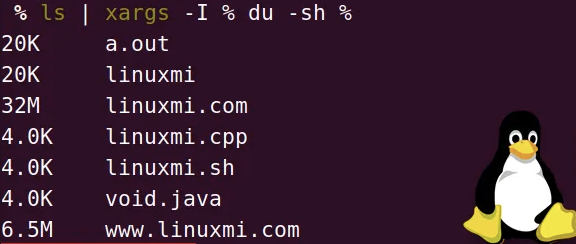
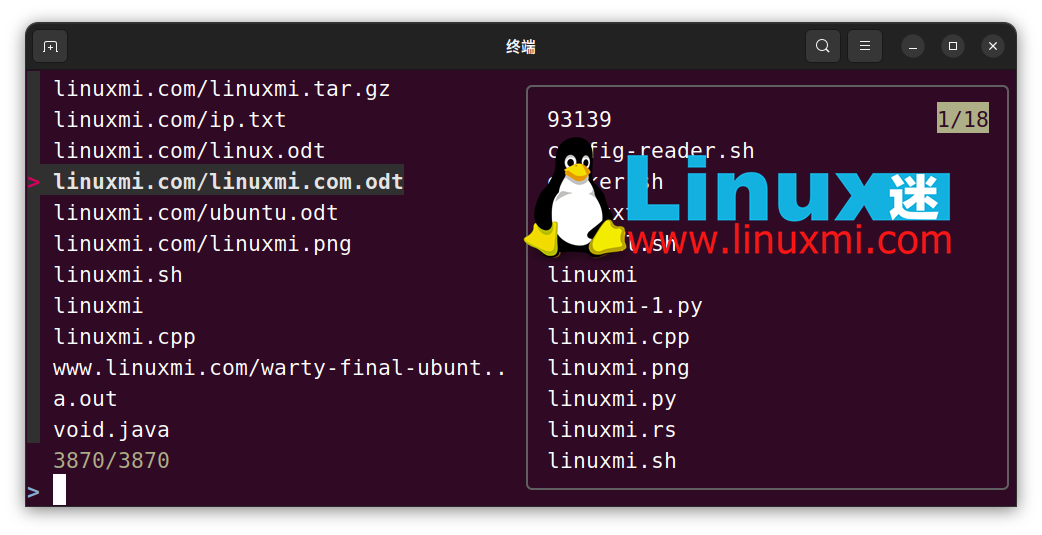
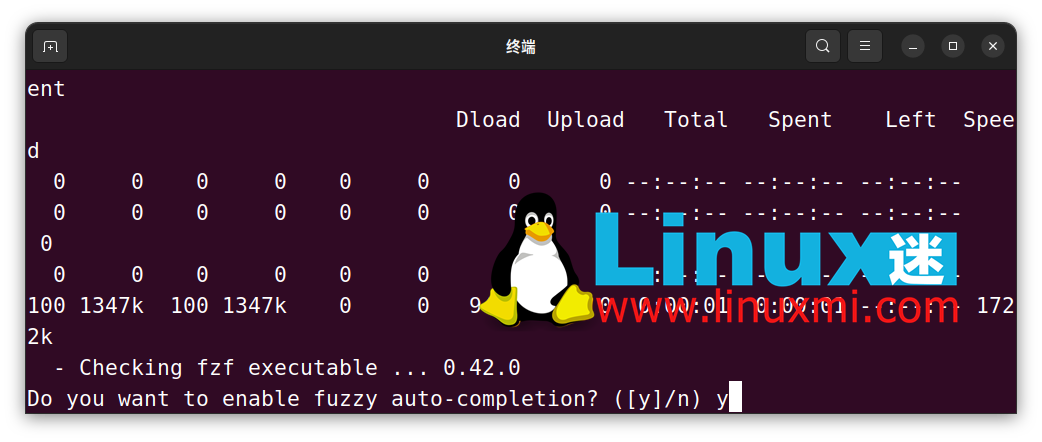

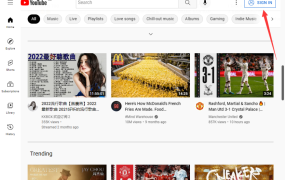
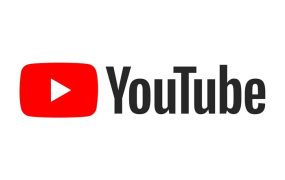

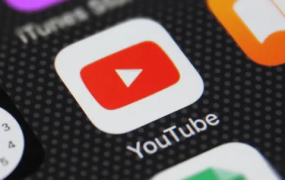
评论0